Bem-vindo(a) ao nosso artigo sobre soluções para problemas de recebimento de emails no Outlook! Aqui, vamos explorar algumas dicas e truques para resolver essas questões irritantes que podem surgir ao utilizar o Outlook como seu cliente de email. Então, prepare-se para descobrir como resolver problemas de recebimento de emails de forma simples e eficaz. Vamos lá!
July 2024: Melhore o desempenho do seu computador e elimine erros com este software de otimização avançada. Baixe-o neste link
- Clique aqui para baixar e instalar o software de otimização.
- Realize uma varredura completa do sistema.
- Permita que o software corrija e repare automaticamente o seu sistema.
Por que o Outlook não recebe e-mails?
Se o Outlook não está recebendo e-mails, existem algumas soluções que você pode tentar. Primeiro, verifique sua conexão com a internet e certifique-se de que está funcionando corretamente. Em seguida, verifique se o armazenamento da sua caixa de entrada não está cheio. Se estiver, você precisará excluir alguns e-mails para liberar espaço. Certifique-se também de que o remetente não está bloqueado na sua lista de remetentes bloqueados.
Outra solução é verificar as configurações da sua conta de e-mail no Outlook. Certifique-se de que todas as informações estão corretas e que você está usando as configurações corretas do servidor de e-mail. Se ainda estiver enfrentando problemas, você pode usar o solucionador de problemas interativo da Microsoft para ajudar a identificar e resolver o problema.
Lembre-se de que essas são apenas algumas das possíveis razões pelas quais o Outlook não está recebendo e-mails. Se nenhuma dessas soluções funcionar, pode ser necessário entrar em contato com o suporte do Outlook para obter assistência adicional.
12 métodos comprovados para corrigir Outlook não está recebendo e-mails
- Verifique se você está conectado à internet.
- Reinicie seu roteador ou modem, se necessário.

- Verifique se outros dispositivos estão conseguindo acessar a internet.
Verifique as configurações de sua conta de email
- Acesse as configurações da conta de email no Outlook.
- Verifique se todas as informações da conta estão corretas: endereço de email, senha, servidor de entrada e saída, porta, etc.
- Atualize as configurações, se necessário.
Verifique as configurações do servidor de email
- Entre em contato com o provedor de email para verificar se há algum problema com o servidor de email.
- Verifique se as configurações do servidor de entrada e saída estão corretas.
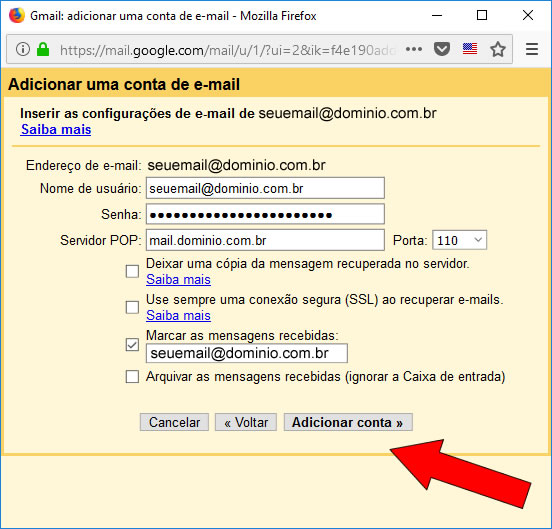
- Verifique se há alguma mensagem de erro relacionada ao servidor.
Verifique as configurações de segurança do Outlook
- Acesse as configurações de segurança do Outlook.
- Verifique se o Outlook está bloqueando a recepção de emails.
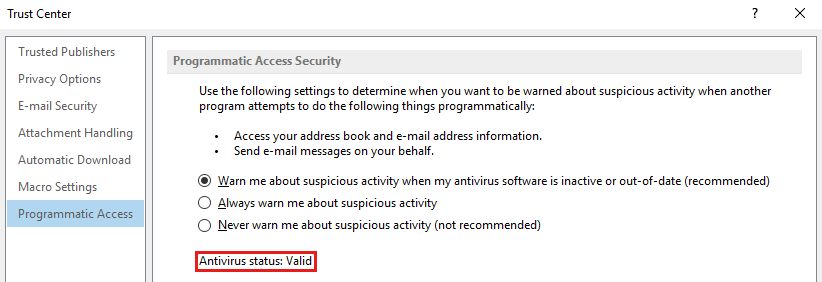
- Desative temporariamente qualquer configuração de segurança que possa estar bloqueando os emails.
Verifique as regras de filtro de emails
- Acesse as configurações de regras de filtro de emails no Outlook.
- Verifique se há alguma regra que esteja movendo os emails para outra pasta.
- Desative temporariamente as regras de filtro de emails.
Verifique a capacidade de armazenamento da caixa de entrada
- Verifique se sua caixa de entrada está cheia.
- Exclua emails antigos ou mova-os para outras pastas.
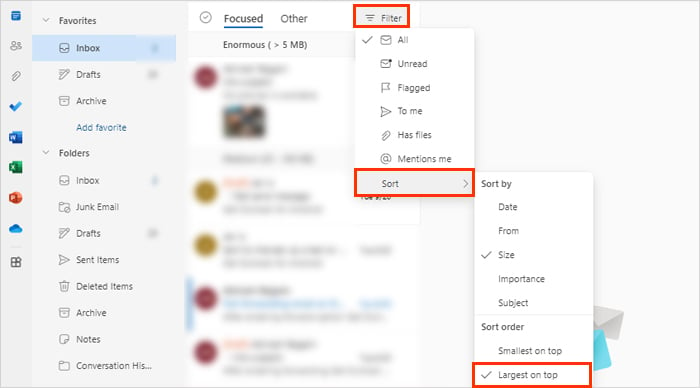
- Verifique se há alguma pasta de spam ou lixo eletrônico que possa estar recebendo os emails.
Desative temporariamente o antivírus ou firewall
- Desative temporariamente o antivírus ou firewall instalado em seu computador.
- Verifique se o antivírus ou firewall está bloqueando a recepção de emails.
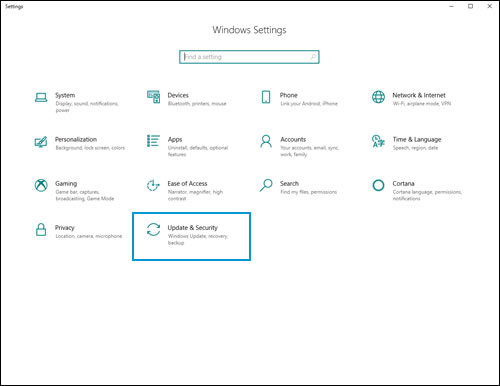
- Teste o recebimento de emails com o antivírus ou firewall desativado.
Verifique as configurações de sincronização
- Acesse as configurações de sincronização do Outlook.
- Verifique se a sincronização de emails está ativada.
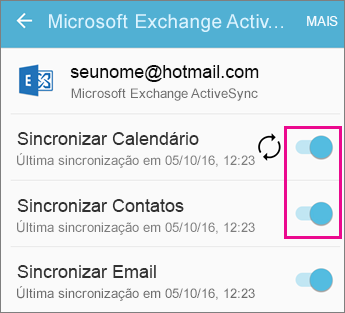
- Atualize as configurações de sincronização, se necessário.
Repare a instalação do Outlook
- Acesse as configurações de instalação do Outlook.
- Selecione a opção para reparar a instalação do Outlook.
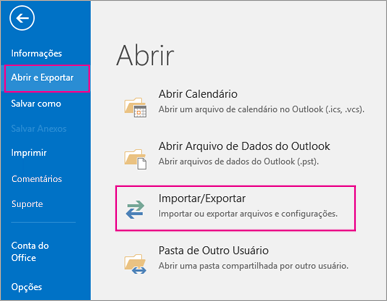
- Aguarde o processo de reparo ser concluído.
Verifique as configurações de proxy
- Acesse as configurações de proxy no Outlook.
- Verifique se as configurações de proxy estão corretas.
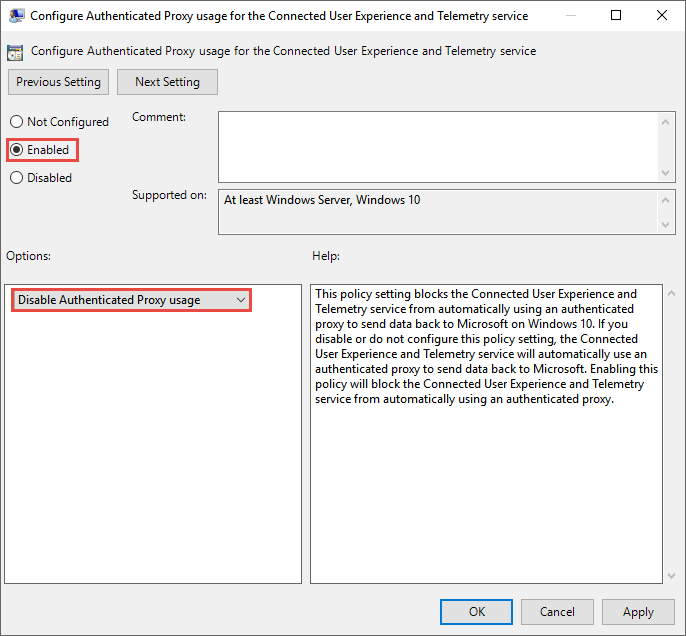
- Atualize as configurações de proxy, se necessário.
Verifique se há atualizações disponíveis para o Outlook
- Acesse as configurações de atualização do Outlook.
- Verifique se há atualizações disponíveis.
- Instale as atualizações, se houver.
Reconfigure sua conta de email
- Acesse as configurações da conta de email no Outlook.
- Remova a conta de email atual.
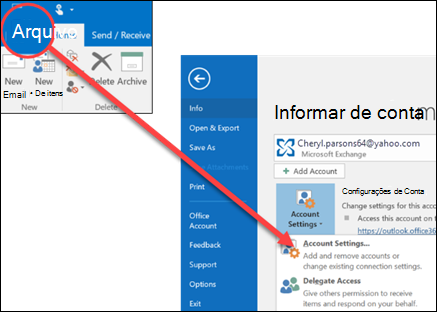
- Adicione novamente a conta de email seguindo as instruções fornecidas pelo provedor de email.
Elimine Seus Erros de PC Agora!
Corrija rapidamente os erros do sistema em 3 passos simples:
- Baixe e Instale o Fortect clicando no botão abaixo.
- Instale o programa seguindo as instruções na tela.
- Execute o Fortect para verificar e corrigir seus erros de sistema.
Como corrigir Outlook não está enviando e-mails, mas está recebendo? (4 maneiras)
- Verifique a conexão com a internet:
- Verifique se o seu computador está conectado à internet.
- Verifique se outros aplicativos estão conseguindo acessar a internet.
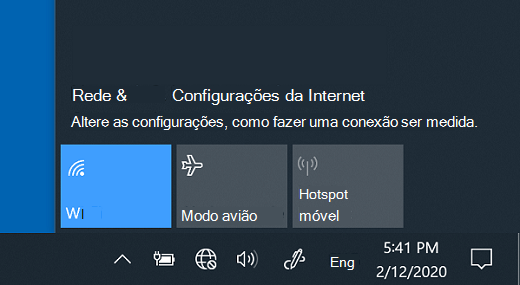
- Reinicie o roteador ou modem, caso necessário.
- Verifique as configurações do servidor de saída:
- Abra o Outlook e clique em Arquivo no canto superior esquerdo.
- Selecione Opções e, em seguida, Configurações de Conta.
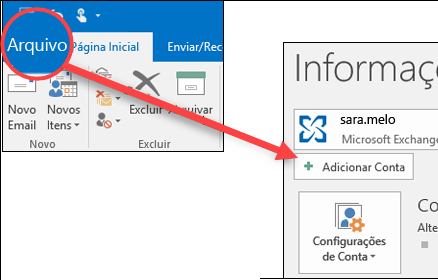
- Localize a conta de e-mail em questão e clique em Alterar.
- Clique em Mais Configurações e vá para a guia Servidor de Saída.
- Verifique se as configurações do servidor de saída estão corretas de acordo com as recomendações do seu provedor de e-mail.
- Verifique as configurações do antivírus ou firewall:
- Verifique se o antivírus ou firewall instalado em seu computador está bloqueando o Outlook.
- Consulte a documentação do seu antivírus ou firewall para obter instruções específicas de como configurar exceções para o Outlook.
- Reconfigure o perfil do Outlook:
- Abra o Painel de Controle no seu computador.
- Selecione Correio ou Mail.
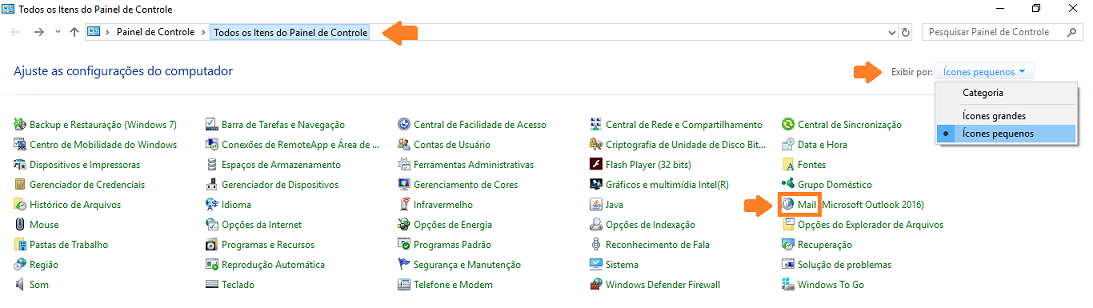
- Clique em Mostrar Perfis e, em seguida, selecione o perfil do Outlook que está apresentando o problema.
- Clique em Remover para excluir o perfil.
- Abra o Outlook novamente e siga as instruções para configurar uma nova conta de e-mail.
Corrigir Outlook não está enviando/recebendo e-mails causado por arquivos corrompidos do Outlook
- Verificar a conexão com a internet: Certificar-se de que há uma conexão estável e funcionando corretamente.
- Verificar as configurações de conta: Verificar se as configurações de conta estão corretas, incluindo o servidor de entrada e saída de emails.
- Limpar a caixa de entrada: Excluir emails indesejados ou desnecessários para liberar espaço na caixa de entrada.
- Verificar o tamanho dos anexos: Certificar-se de que os anexos não estão excedendo o limite de tamanho estabelecido pelo provedor de email.
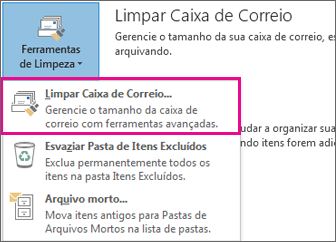
- Atualizar o Outlook: Verificar se há atualizações disponíveis para o programa e instalá-las, caso necessário.
- Executar a ferramenta de reparo do Outlook: Utilizar a ferramenta de reparo do Outlook para corrigir possíveis arquivos corrompidos.
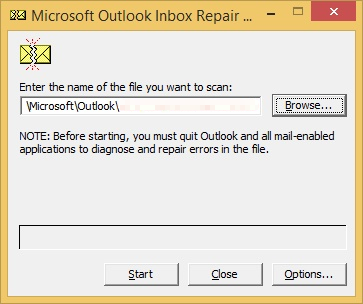
- Desativar temporariamente o antivírus: Em alguns casos, o antivírus pode estar bloqueando o envio ou recebimento de emails. Desativá-lo temporariamente pode ajudar a solucionar o problema.
- Verificar o firewall: Certificar-se de que o firewall não está bloqueando o Outlook ou as portas necessárias para o envio e recebimento de emails.
- Verificar as configurações de proxy: Caso esteja utilizando um proxy, certifique-se de que as configurações estão corretas.
- Entrar em contato com o provedor de email: Se todas as soluções acima não resolverem o problema, entre em contato com o provedor de email para obter suporte técnico.
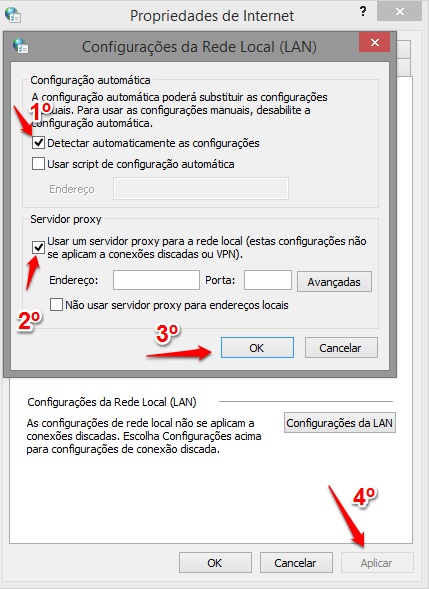
Dicas para usar o Outlook e proteger e-mails
- Verifique as configurações de segurança do Outlook: Certifique-se de que as configurações de segurança do Outlook estejam atualizadas e configuradas corretamente.
- Verifique a pasta de spam:
- Adicione remetentes confiáveis à sua lista de contatos:
- Evite abrir e-mails de remetentes desconhecidos:
- Mantenha seu antivírus atualizado:
- Use senhas fortes e evite compartilhá-las:

- Ative a autenticação em duas etapas:
- Evite clicar em links suspeitos:
- Verifique se o remetente digitou seu endereço de e-mail corretamente:
- Limpe regularmente sua caixa de entrada:
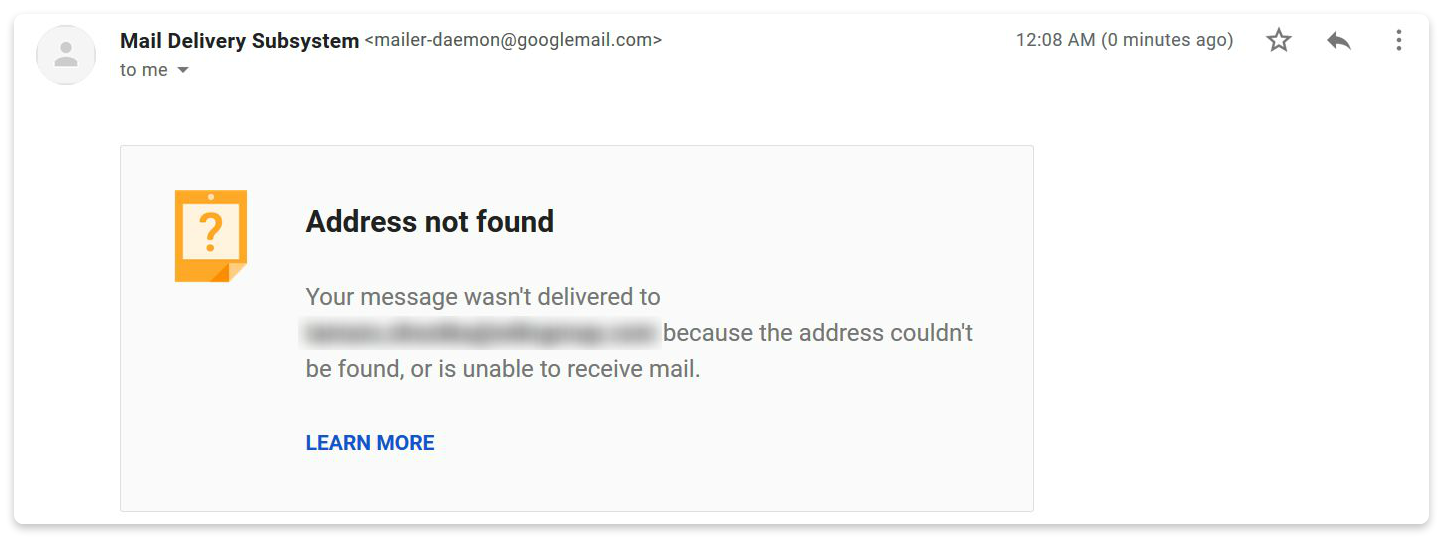
Conclusão
Para solucionar problemas de recebimento de emails no Outlook, existem algumas medidas que podem ser tomadas.
Primeiro, verifique se a conta de email está corretamente configurada no Outlook.com e se há espaço suficiente no armazenamento em nuvem.
Caso esteja enfrentando problemas importantes, como emails não sendo recebidos ou o Outlook.com não funcionando corretamente, é recomendado usar a função de solução de problemas interativa da Microsoft.
Outras dicas úteis incluem marcar emails importantes, bloquear remetentes indesejados e verificar se houve alterações nas configurações do Outlook.com.
Se os problemas persistirem, entre em contato com o suporte do Outlook para obter ajuda personalizada.
Lembre-se de que existem também outros tópicos relacionados, como problemas com a caixa de entrada, espaço de armazenamento e configurações do servidor de email.
Experimente as soluções mencionadas acima para resolver problemas comuns de recebimento de emails no Outlook.
Resolva seus problemas de PC de maneira rápida e segura. Baixe o Fortect agora e comece a corrigir seus erros imediatamente.
